Jeśli zmieniasz sposób korzystania z komputera z systemem Windows 10, przełączając się między myszą a ekranem dotykowym, lub masz trudności z obsługą myszy, możesz dostosować tryb wprowadzania w kliencie Outlook do swoich preferencji. Oto, jak możesz łatwo przełączać te tryby.
W Outlooku można zmieniać tryb między myszą a dotykiem. Główna różnica tkwi w odstępach między elementami interfejsu – tryb dotykowy został zaprojektowany z myślą o większych palcach, które wymagają szerszych przestrzeni niż standardowy kursor.
Poniżej przedstawiamy sekcję wstążki, która ilustruje różnice pomiędzy tymi dwoma trybami.
Tryb myszy
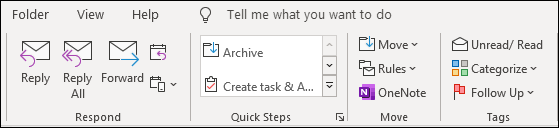
Tryb dotykowy
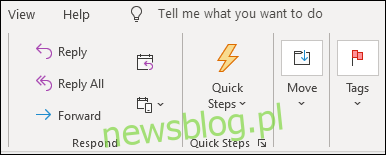
Zauważalnie szersze odstępy oraz mniej zagracony interfejs w trybie dotykowym sprawiają, że jest on bardziej intuicyjny. Foldery w oknie nawigacji oraz elementy na pasku narzędzi również są bardziej rozstawione.
Tryb dotykowy jest korzystny nie tylko dla użytkowników ekranów dotykowych; może również ułatwić korzystanie z interfejsu osobom, które mają trudności z precyzyjnym posługiwaniem się myszą. Użytkownicy mogą zdecydować się na tryb dotykowy, nawet jeśli nie korzystają z ekranu dotykowego, co zwiększa komfort pracy w Outlooku.
Jeżeli korzystasz z laptopa typu tablet, na przykład Surface Pro, Outlook automatycznie dostosowuje tryb pracy po podłączeniu lub odłączeniu klawiatury. Istnieje również możliwość ręcznego przełączania między trybami za pomocą przycisku na urządzeniu.
Aby to zrobić, musisz najpierw dodać przycisk przełączania trybu do widoku. W górnej części klienta Outlook kliknij strzałkę obok opcji Dostosuj pasek narzędzi szybkiego dostępu, a następnie wybierz „Tryb dotyku / myszy” z rozwijanego menu.
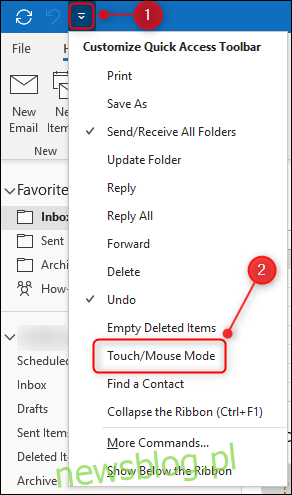
Dodanie tego przycisku na pasku narzędzi umożliwi szybkie przełączanie między trybami. Wystarczy kliknąć przycisk i wybrać preferowany tryb.
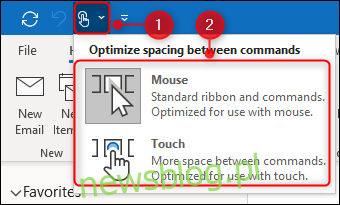
Po zmianie na tryb dotykowy, z prawej strony programu Outlook pojawi się dodatkowy pasek narzędzi.

Ten pasek narzędzi umożliwia szybkie wykonanie typowych poleceń, takich jak usuwanie, odpowiadanie itp. Funkcje te zmieniają się w zależności od tego, czy wybrana jest wiadomość e-mail, zadanie czy spotkanie. Dodatkowy pasek narzędzi po prawej stronie jest zaprojektowany tak, aby umożliwić użytkownikom łatwy dostęp do najważniejszych opcji, szczególnie gdy trzymają tablet w jednej ręce.
newsblog.pl
Maciej – redaktor, pasjonat technologii i samozwańczy pogromca błędów w systemie Windows. Zna Linuxa lepiej niż własną lodówkę, a kawa to jego główne źródło zasilania. Pisze, testuje, naprawia – i czasem nawet wyłącza i włącza ponownie. W wolnych chwilach udaje, że odpoczywa, ale i tak kończy z laptopem na kolanach.